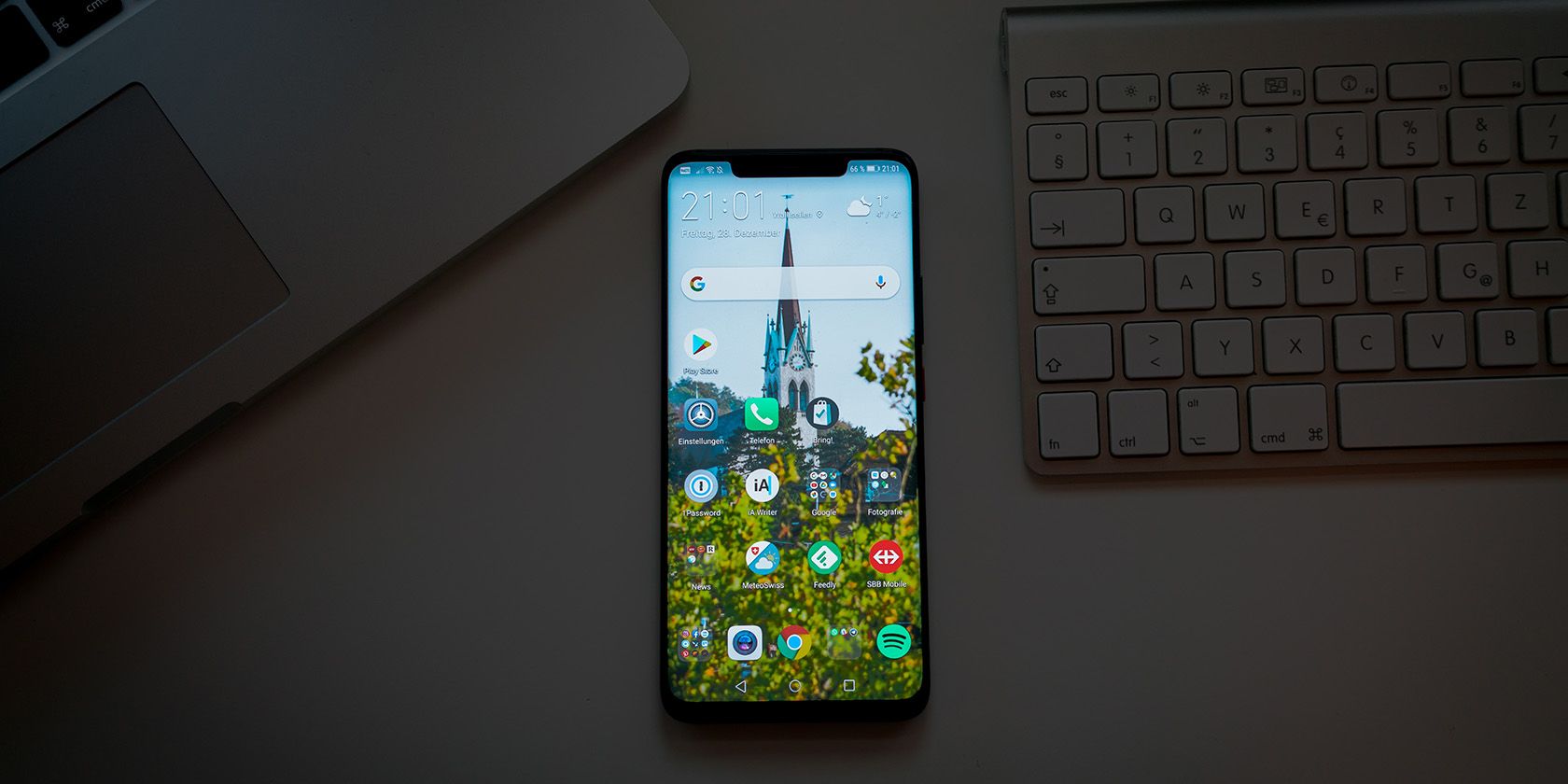با تنظیم یک ویدیو به عنوان تصویر زمینه، صفحه اصلی اندروید خود را هوشمند کنید. در اینجا نحوه انجام آن آمده است.
والپیپر یکی از اولین چیزهایی است که بعد از باز کردن قفل گوشی خود می بینید و با استفاده از ویدیوها به عنوان تصویر زمینه می توانید ظاهری پویا به صفحه نمایش خود ببخشید.
هر گوشی اندرویدی این امکان را ندارد که ویدیوها را به عنوان تصویر زمینه خارج از جعبه تنظیم کند، اما با کمی تلاش می توانید از والپیپرهای ویدیویی در گوشی اندرویدی خود استفاده کنید. بیایید نگاهی به نحوه انجام آن بیندازیم.
نحوه استفاده از یک ویدیو به عنوان تصویر زمینه زنده
گوشیهای گلکسی سامسونگ گزینهای داخلی برای تنظیم تصاویر پسزمینه ویدیویی دارند، اما سایر گوشیهای اندرویدی این امکان را ندارند، بنابراین برای آنها، باید به جای آن یک برنامه تصویر زمینه زنده شخص ثالث نصب کنید. برای این راهنما، ما از Video Live Wallpaper استفاده خواهیم کرد که رایگان از فروشگاه Play است.
پس از نصب برنامه، مراحل زیر را دنبال کنید:
- برنامه را باز کنید، روی Choose Video ضربه بزنید و اجازه دسترسی به حافظه داخلی گوشی خود را بدهید.
- از لیست تمام فایل های پشتیبانی شده روی گوشی خود یک ویدیو را انتخاب کنید. برای کمک به یافتن ویدیو، برنامه گزینه هایی برای جستجو بر اساس نام، انتخاب از مدیر فایل و مرتب سازی بر اساس نام، تاریخ، عنوان، مدت زمان و غیره در بالا سمت راست دارد.
- پس از انتخاب، میتوانید با حرکت دادن نوارهای لغزنده در پایین، طول ویدیو را تنظیم کنید تا نقاط شروع و پایان را تنظیم کنید. برای بهترین عملکرد، ایده خوبی است که آن را کوتاه نگه دارید.
- روی نماد تصویر در گوشه سمت راست بالا ضربه بزنید تا پیش نمایش باز شود. می توانید بلافاصله با ضربه زدن روی تنظیم تصویر زمینه آن را اعمال کنید. در غیر این صورت، برای ایجاد تغییرات بیشتر، نماد چرخ دنده را بزنید. 4 تصویر بستن
- اگر می خواهید صدای ویدیو را در والپیپر زنده خود داشته باشید، گزینه Audio was disabled را انتخاب کنید تا آن را به Audio was enabled تغییر دهید.
- اگر از یک ویدیوی منظره استفاده میکنید، آن را متناسب با صفحهنمایش برش میدهید. Scale Fit With Crop را به Scale Fit تغییر دهید تا کل ویدیو روی صفحه نمایش داده شود. بسته به ویدیویی که استفاده میکنید، ممکن است ظاهر آن را مخدوش کند.
- دوباره روی نماد تصویر در بالا سمت راست ضربه بزنید. در بخش پیشنمایش، روی تنظیم تصویر زمینه ضربه بزنید و بین تنظیم آن فقط در صفحه اصلی یا در هر دو صفحه اصلی و صفحه قفل انتخاب کنید تا تصویر زمینه مطابق با آن اعمال شود.
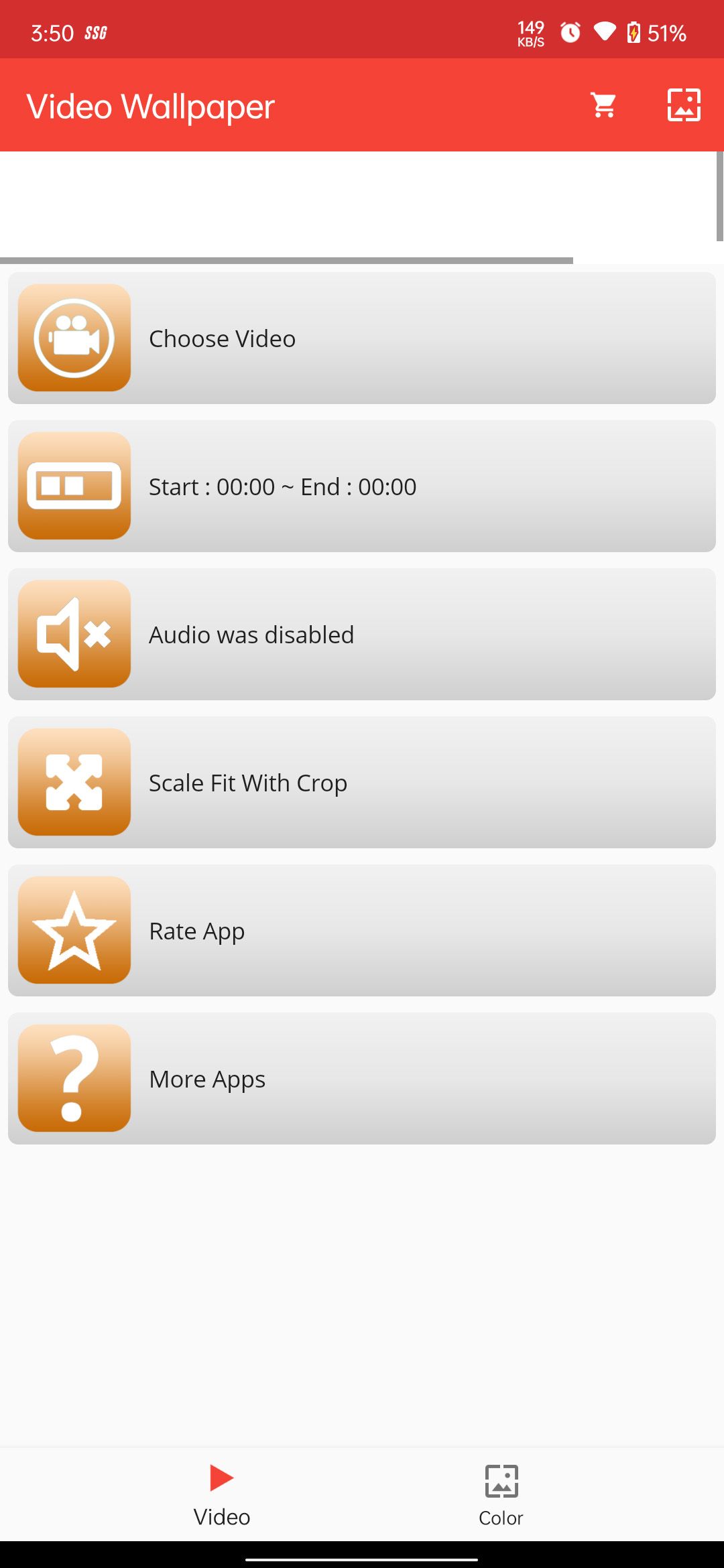
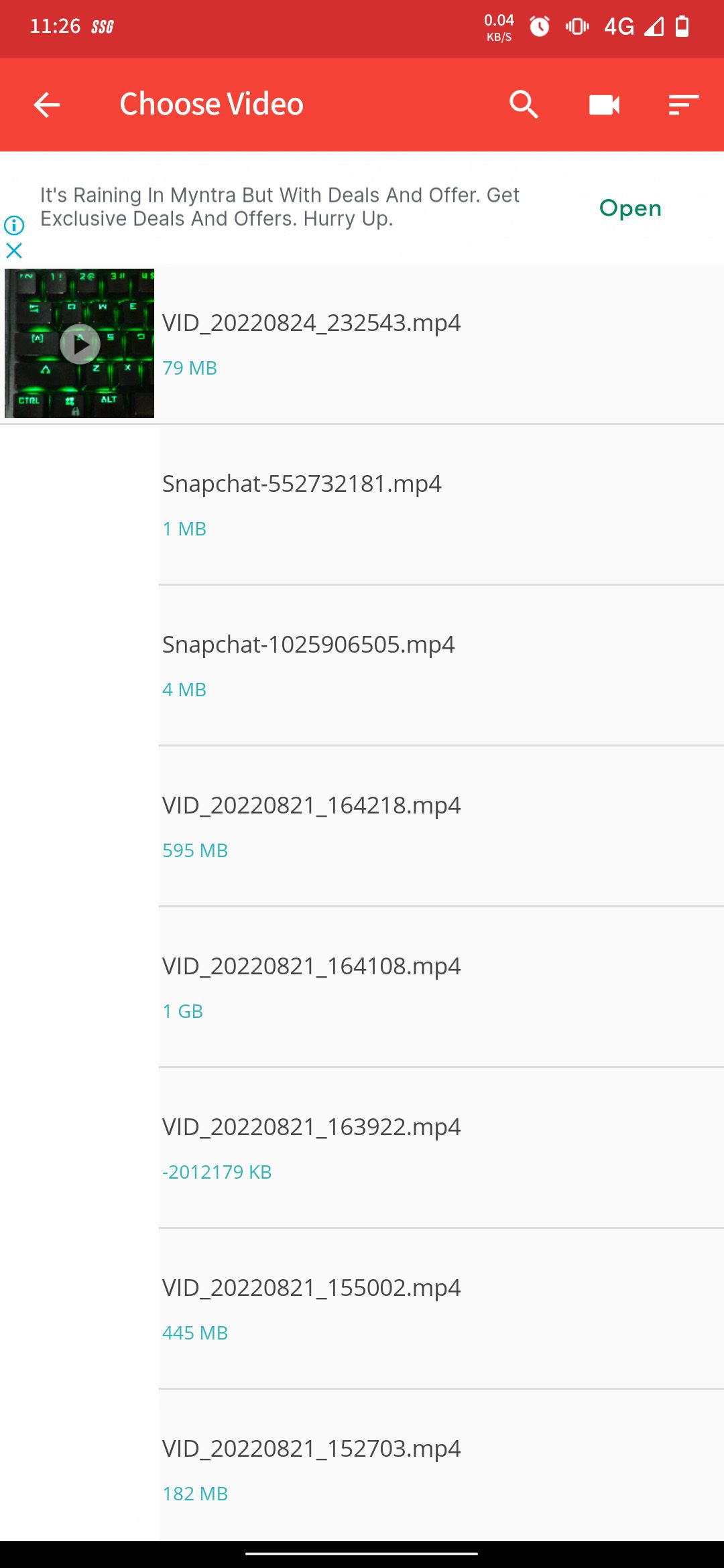

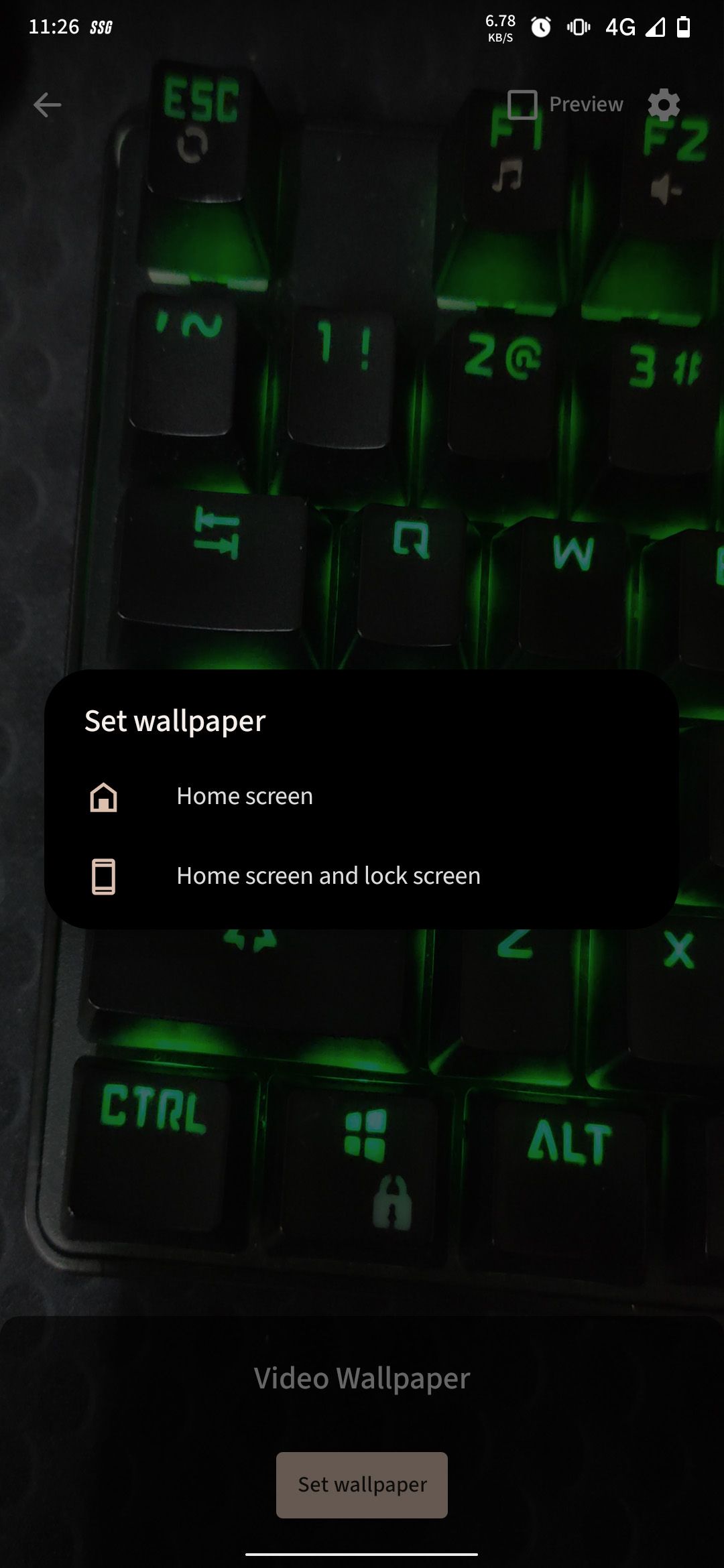
این برنامه هیچ گزینه ای برای استفاده از تصویر زمینه ویدیویی فقط در صفحه قفل ندارد. اگر می خواهید آن را فقط روی صفحه قفل اعمال کنید، ابتدا گزینه صفحه اصلی و صفحه قفل را انتخاب کنید و سپس تصویر زمینه صفحه اصلی را به آنچه قبلا بود تغییر دهید.
والپیپرهای زنده به دلیل استفاده از چیپست دستگاه برای نمایش ویدیوها روی صفحه، منابع زیادی دارند. در حالی که اکثر تلفنهای اندرویدی میتوانند بدون هیچ مشکلی تصاویر پس زمینه زنده را مدیریت کنند، اگر از آنها در دستگاههایی با چیپست ضعیفتر استفاده میکنید، این احتمال وجود دارد که انیمیشن پسزمینه بر عملکرد و عمر باتری گوشی هوشمند شما تأثیر بگذارد.
صفحه اصلی خود را با والپیپرهای ویدیویی زنده تر کنید
والپیپرهای زنده نه تنها به گوشی هوشمند شما جذابیت زیبایی می بخشند، بلکه بهترین راه برای زنده کردن خاطرات گذشته هستند، زیرا ضبط ویدیو جایگزین تصاویر ثابت در دستگاه شما می شود. برنامههای کاغذدیواری ویدیویی شخص ثالث مزایای بیشتری دارند زیرا به شما امکان میدهند ویدیوهایی با هر طولی را به عنوان تصویر زمینه تنظیم کنید، همراه با گزینهای برای فعال یا غیرفعال کردن صداها.
این تنها یکی از راه هایی است که می توانید دستگاه اندروید خود را سفارشی کنید. بسیاری از برنامه های دیگر وجود دارد که می توانید برای کمک به شخصی سازی تلفن خود از آنها استفاده کنید.